 用计算机制作演示文稿文档格式.docx
用计算机制作演示文稿文档格式.docx
- 文档编号:18467217
- 上传时间:2022-12-16
- 格式:DOCX
- 页数:38
- 大小:39.52KB
用计算机制作演示文稿文档格式.docx
《用计算机制作演示文稿文档格式.docx》由会员分享,可在线阅读,更多相关《用计算机制作演示文稿文档格式.docx(38页珍藏版)》请在冰豆网上搜索。
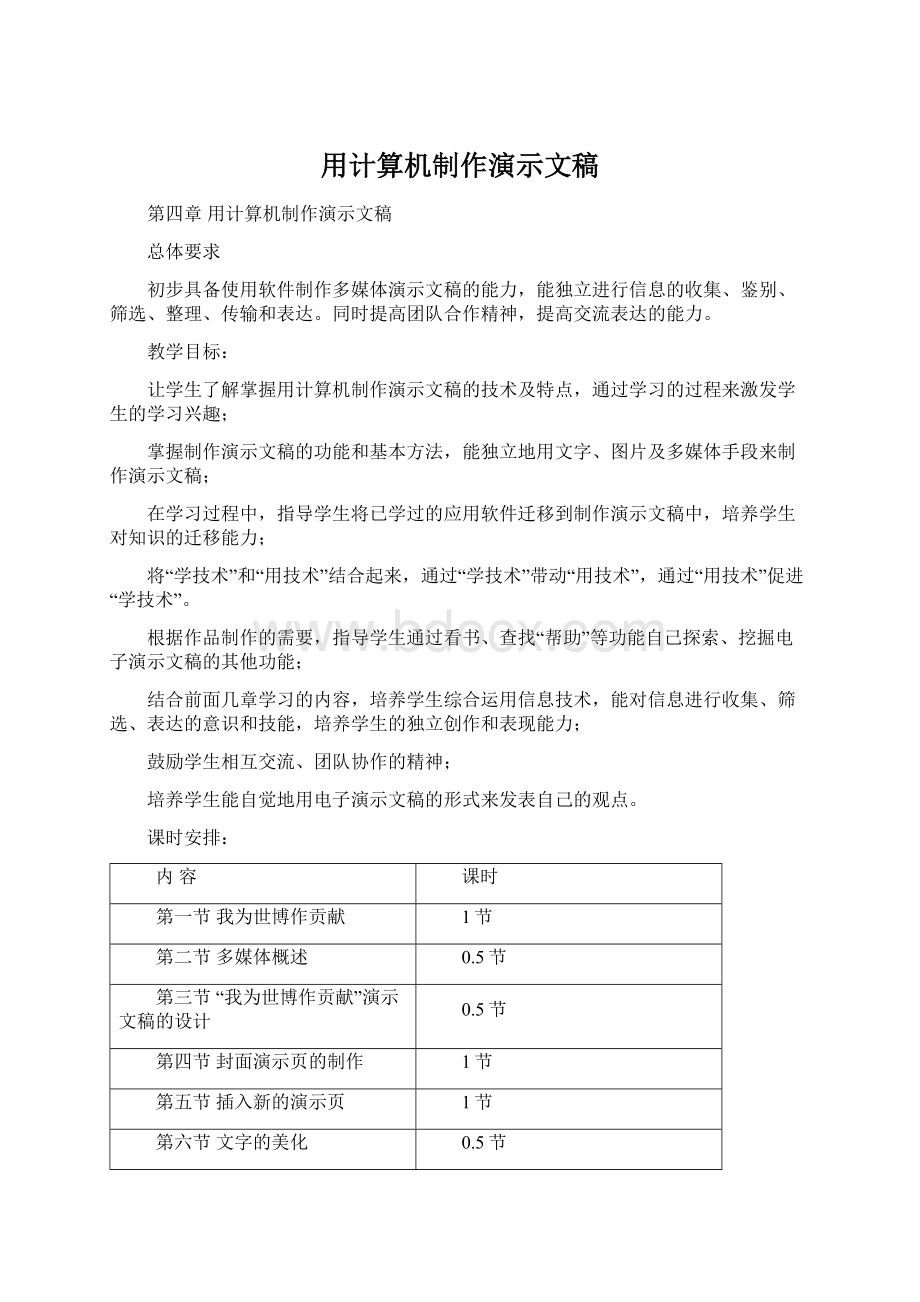
1、知识技能:
确立主题内容(如世博会);
根据主题内容收集资料;
了解资料的不同种类;
能运用多种方法和途径收集资料;
并对资料进行筛选。
2、能力目标:
通过小组分工合作的方式,使学生养成规范地收集信息、辨别信息的良好习惯。
3、情感目标:
联系主题内容,引导学生学习的欲望,激励学生学习兴趣。
二、教学内容
1、教学重点:
根据主题内容,引导学生对收集的资料进行筛选、加工整理。
2、教学难点:
收集资料,注意要收集不同种类的资料,如文字、图形图像、声音、动画、影视等等。
3、提醒学生将整理好的资料存放到固定的位置上,便于使用。
三、教材分析
1、明确资料的收集起什么作用,应收集什么样的资料,收集哪些资料,如世博会:
首先想说明什么问题,根据不同问题(世博会的历史、世博会的功能、世博会与我等等)收集不同的资料。
2、注意要收集注意不同类型的资料,如文字资料,图片资料,声音资料等等。
3、提示学生将收集到的资料进行保存,这也是对文件与文件夹的具体运用,注意保存时要正确使用文件名,便于辨认。
4、对一些资料(特别是文字资料)要进行筛选,避免文字内容过长。
四、教学评价
过程性评价:
可以根据学生的主题,对确定的资料,对内容、形式(主要是文字、图像)进行评价,评价的方法采用学生互评、教师评定的方式进行。
这部分的评价包含第一节的内容,评价指标为:
知识技能评价
资料内容
资料形式
能力目标评价
解决问题的能力
合作交流的能力
情感目标评价
学习态度和习惯
信息规范和准则
五、教学建议
教师首先要确立一个主题内容。
主题内容可以是有关世博会内容,也可以是第一、第二章中的有关内容,作为演示文稿的主题内容,这样可以培养学生自主学习,自己探索的能力。
如:
第一章第三节第一部分计算机硬件的组成,可以将各个组成部分用演示文稿的形式进行展示。
又如:
第一章第九节第二部分计算机病毒的内容,可以分为病毒的种类与特征、病毒的危害、病毒的预防和消除等方面进行介绍。
资料收集的途径,可以参照第三章第一节的第二部分内容(P72——P74)。
教师可以事先准备若干个已制作好的演示文稿边演示边阐述,使学生了解并明确根据主题内容进行资料收集的目的。
如果学生在对资料收集方面没有什么问题的话,也可以介绍演示文稿的组成,即第三节的内容。
资源:
中国基础教育网:
中国中小学教育教学网:
中小学信息技术教育网:
:
8088/site
要了解多媒体与多媒体技术,多媒体技术在我们身边的应用,多媒体计算机的设备及其操作系统,知道多媒体计算机与普通计算机的区别。
指导学生通过比较、辨别的方法认识新事物、新设备。
使学生能在平时的生活、学习中自觉使用多媒体技术意识。
多媒体与多媒体技术的含义。
多媒体技术的操作,如录音功能的使用以及检验。
3、指导学生注意多媒体设备是否完整,连线是否正确,打开音箱电源,调节音量等等。
4、指导学生正确使用多媒体技术,爱护计算机设备。
1、多媒体是各类信息的载体。
将信息在不同媒体上来表现的技术就是多媒体技术,如声音、图像、影视等媒体能通过计算机技术得以体现。
2、多媒体在我们的身边,电子出版物、家庭娱乐、辅助教学……
3、多媒体计算机,硬件方面:
声卡、音箱、图形显示卡等;
软件方面:
录音机,播放器等。
四、教学建议
这里有几个概念:
多媒体、多媒体技术、多媒体计算机,这一节内容也可以与第十一节一起讲解。
这里要清楚媒体与多媒体之间的关系。
媒体最常用的是文字,多种媒体包含图片、声音、动画、影视等。
如作品包含了图片、声音、动画,在计算机设备中,图片、动画通过显示器来展现,声音通过音响设备来体现。
音响设备要注意线的连接,设备的控制、软件的操作等等。
有条件的学校可以让学生进行录音试验,有能力的学校也可以用播放器播放一段视频信息。
如果进行录音试验和视频播放,要善于控制时间和上课次序,不要让学生长时间迷恋单项操作。
这节内容只是让学生对多媒体有一初步了解,不需要花太多的时间和精力。
蓝色理想:
ia/
熟悉演示文稿制作软件,初步了解演示文稿的基本组成。
通过观看演示文稿、熟悉制作的软件,能逐步了解、体会到一个完整的演示文稿的构成和设计风格,指导、培养学生的分析、设计、探究能力。
通过观看演示文稿作品,能使学生逐步有自己想做、要做演示文稿的欲望。
注意一个演示文稿由多个页面组成;
普通试图、浏览试图、幻灯片放映之间的功能与切换。
普通试图、浏览试图、幻灯片放映不同的作用;
演示文稿的常用版式的功能。
3、认识演示文稿的制作软件。
4、熟悉常用的版式。
1、在熟悉演示文稿的制作软件时,要认识普通试图、幻灯片试图、幻灯片放映的按钮,重点分析它们的不同功能。
2、通过观看演示文稿,使学生了解一个演示文稿文件有多个页面组成。
3、引导学生注意每个页面的作用、功能、组成,这里有内容层面,也有技术层面的。
4、内容层面包括:
封面,目录,各部分内容,资料来源,结束等。
5、技术层面包括:
文字、图像、声音、动画等。
6、常用版式的选用,不同的页面使用不同的版式。
这节课主要是让学生通过浏览来逐步了解演示文稿的作用。
教师事先制作好多个不同风格或类型的演示文稿复制给学生,请学生自行浏览、分析。
帮助学生分析制作作品的要素:
标题、内容、文字与图片、其他媒体,版面搭配合理,清晰,大小适中。
教师也可以事先设计出不很合理的作品,请同学提出改正建议。
技术方面,要使学生了解普通试图、浏览试图、幻灯片放映的作用,起什么作用。
在教学中,请学生根据自己确定的主题内容,收集的资料,先设计一下自己准备制作的演示文稿的样式。
共设计几页,各个页面展示什么内容,各个内容的组成形式,布局怎样,有哪些媒体的种类,等等。
演示文稿简明教程:
豆豆技术网:
熟练掌握有关建立新文稿,添加、修饰文字,保存文稿等基本操作。
能够较快地将过去学过的基本操作熟练地应用在制作演示文稿中,培养学生学会对知识内容进行迁移的能力。
通过这些基本的操作使绝大多数学生都能愉快地学习。
建立文稿时选择版式;
文本框的使用;
文字编辑的基本方法;
文件的保存。
文本框的作用;
文本框的操作。
3、通过插入文本框的方式自己设计模板的样式。
4、文字的输入与修饰及保存。
1、选择版式。
需要说明不同的设计布局选择不同的版式,版式选定后也不是一成不变的,可以调整标题位置。
2、文本框的使用,为什么要建立文本框?
起什么作用?
文本框多了怎么办?
少了这么办?
注意在文本框中输入文字时光标应确定的方式。
3、文本框可以移动、调整大小、删除。
学生要根据页面需要自己灵活运用。
4、文字的选中、修饰。
5、文件保存在自己建立的一个文件夹中。
在选择版式时可以选择空版式,然后请学生通过插入文本框的方式进行操作练习。
应尽量避免教师先做一个示范的演示文稿,然后请学生模仿着做的教学方式。
练习中鼓励学生相互讨论、指点,允许他们相互帮助,互相取长补短,但不能包办代替。
教师要及时发现问题,解决学生出现的问题。
文件保存后要请同学自己去寻找、再打开。
能准确地插入新的页面,熟练地进行演示文稿的文字制作,能将新学到的技能灵活地运用在演示文稿中,。
指导学生将设计与制作进行有机结合,逐步具有灵活运用技术的能力。
培养学生在创作时有创新的欲望和举动。
按照主题的需要调整好页面的顺序,文字的复制粘贴。
演示页插入的位置。
1、为什么要插入新的演示页?
按照过去的学习方法(如文字编辑),学生习惯上都把全部内容放在一个页面上的。
2、插入新的演示页,是插入在选定演示页的后面。
3、插入页的版式,可以与前面的页相同,也可以与前面的页不同。
4、可以在普通试图状态下插入页面,也可以在幻灯片试图状态下插入页面。
5、在做文字的复制粘贴操作时,要说明清楚:
先打开原先的文字文件,再将内容进行复制粘贴。
6、文字的复制粘贴可以在同一个文件中进行,也可以在不同的文件中进行。
主要对制作演示页内容进行评价。
这部分内容是演示文稿的基本内容,评价方式可采用学生自评和教师评价的方式进行。
这部分的评价包含第三、第四、第五节的内容,评价指标为:
页面内容
页面数量
学习热情和纪律
本节课新的内容不多,主要是让学生把演示文稿其他页面的文字内容增加完整、修饰好,打好演示文稿的轮廓。
教师要多走动,多观察学生操作情况,及时提示学生操作步骤。
教师的个别辅导较多。
也可以结合第十节中有关演示页的管理的内容一起操作。
熟悉对文字进行美化的有效方法,能运用使用项目符号功能进行必要的设置,引导学生有多种修饰的能力。
结合学生的古代文化、美学知识,指导学生的美观意识。
引导学生审美的意识。
1、教学重点和难点:
艺术字的使用。
2、项目符号的含义;
文字的各种修饰方式;
排列方式。
1、艺术字的制作以后,需要调整大小,并调整好位置。
2、要将原来的标题框(文本框)删除。
3、文字内容的排列方式,如横排、竖排、左对齐、居中、右对齐等等,要求学生排列出来的文字形式有美感。
4、项目符号的含义;
项目符号的种类和设置方式。
介绍对文字内容的排列方式:
中国文字排列的方法有多种形式,有横排(从左向右)、竖排(从上向下)。
每一段文字内容不同,长度也不同。
为了让文字排列得有规律,使人看了一目了然,文字排列的对齐点也有不同,如左对齐(上对齐)、居中、右对齐(下对齐),……教师主要介绍功能,操作内容、方法有学生自己选择、实践。
介绍项目符号内容时,可以让学生自己去实践、探究,再进行交流。
掌握用图片来衬托演示文稿的技术。
引导学生能够用不同媒体的形式来创作演示文稿的意识,能用其他媒体的形式突出演示文稿内容的意识。
具有积极学习的欲望。
1、教学重点与难点:
图片插入和编辑的方法。
2、图片素材(剪贴画)的调用。
1、选用图片文件时要能够浏览到图片内容。
2、图片调入后能够根据文稿布局调整大小。
3、调整的方法:
设置图片格式。
4、调用图片素材,或调用剪贴画。
这部分内容学生比较感兴趣,可以利用学生的积极性自己探索。
比如:
图片编辑的方法——设置图片格式,教师只要把命令项给学生指出来,里面的具体功能让学生自己去摸索、研究。
最后教师一定要花一些时间请学生进行讨论、交流。
促使全体学生理解、掌握、实践。
在微软Powerpoint中可以介绍插入一些特别的符号,如:
。
教师可以利用“图片”工具,让学生对图片进行加工。
教师也可以利用“绘图”工具指导学生自己制作一些简单的图形,如一些自选图形,包括设置颜色和填充色等等。
太平洋电脑网——软件资讯:
掌握对演示文稿外观的修饰方法。
逐步学会根据不同内容、不同对象进行不同修饰的方法,具有自我探究意识。
具有不断探索,积极向上的学习热情。
分别用颜色和图片设置背景;
模板的含义。
注意背景与模板的区别;
注意图片与背景图片的区别。
3、模板的含义。
1、用颜色设置背景,有单色、双色及其他系统提供的色彩。
2、用图片设置背景。
注意将背景色与文字图片内容的颜色要有较明显的反差,以利于视觉效果。
3、“应用”按钮与“全部应用”按钮的区别。
4、模板的含义:
是为了统一演示文稿的外观。
模板是软件提供的一系列不同模式供大家选用,它具有统一风格的特性,它不仅提供了图形背景,还包含了对文字的设置配色等功能。
5、模板是应用于演示文稿中全部的页面上的。
6、注意对模板的应用是除了演示文稿的背景有了改变以外,文稿中的文字也会发生变化,这点对学生来说可以不太容易理解。
主要是第六、七、八节修饰部分的评价。
这部分内容是演示文稿的重要组成部分,评价方式可采用学生自评和教师评价的方式进行。
评价指标为:
文字修饰
图片编辑
背景设置
自主探究的能力
设置背景这部分的内容可以让学生自己去实践、去认识,有可能的话可以请学生进行交流,交流的内容包括:
系统提供了哪些设置背景的功能?
“应用”按钮与“全部应用”按钮的区别是什么?
等等。
对模板的应用可以让学生多操作、多观察,从观察中来体验,来认识。
能根据内容的需要独立设置具有动画的效果。
结合操作过程,引导学生养成认真、仔细、严谨的学习态度。
学生有愿意学习,喜欢实践的愿望。
动画的设置。
根据不同的对象设置不同的动画效果。
3、动画的重新编辑。
4、动画的播放。
1、设置动画的基本方法。
2、在浏览窗口中,根据不同的对象,设置不同的动画;
有设置动画的顺序、动画效果、声音效果、按句子(字、字母)方式显示等等。
3、动画的播放:
从哪个页面开始播放,在微软Powerpoint中,选择“幻灯片放映”中的“设置放映方式”。
4、动画的编辑:
调整动画出现的先后顺序,改变动画的设置。
学生在学习时往往认为一个作品设置了动画就觉得自己掌握了,实际上对设置中的一些基本内容还没有认真体会。
教师可以实现设计几个不同的动画形式,动画出现的顺序也改变一下(如:
先显示文字,再显示图形;
先显示图形,再显示文字),让学生学着做,以督促学生认真学习,比较深刻、全面地理解动画设置中的各个功能。
在操作时,请学生认真阅读、理解有关的功能说明,并通过“预览”按钮,观看显示效果来调整动画效果。
教师先演示事先已设计好的一些动画,让学生根据这些动画自己来制作,最后请学生自己设计制作有自己特色的动画效果。
PPT技巧:
能根据主题的需求,管理好页面的基本方法。
让学生养成细致、周到、科学的好习惯。
使学生具有科学的精神。
根据需要对页面进行管理,包括调整页面顺序、增减页面等。
2、浏览页面;
给页面加编号、日期和时间。
1、浏览页面内容、调整页面顺序、增减页面数量。
2、给页面加编号:
编号的格式,编号显示的位置。
3、给页面加日期和时间:
日期和时间的显示方式。
4、给页面加日期和时间要使用文本框,而给页面加编号则不需要使用文本框。
演示页的管理这部分内容可以接在第五节《插入新的演示页》后面一起讲述。
在第五节中,如果学生增加新的演示页时,插入的位置错误、内容错误等操作,教师可以通过对页面管理的方法马上予以纠正。
如果演示页的管理这部分内容接在第五节后面讲的话,建议给页面加编号、日期和时间这部分内容与第十一节一起讲。
能比较熟练地运用将多媒体技术运用到演示文稿中。
培养学生自己学习、理解、实践的能力。
让学生具有主动参与的精神。
声音的插入与控制。
音乐与文稿在演示时要同步,注意背景音乐贯穿在整个演示文稿的浏览过程中。
1、在演示文稿中增加声音文件。
2、控制声音播放的方式——这是重点,要分析清楚。
3、设置背景音乐(在金山演示软件中)。
在微软的PPT中,在“自定义动画”的“多媒体设置”中“播放时——继续幻灯片放映”功能,设置声音贯穿于演示文稿的全过程。
4、在插入声音后,文稿中有一个喇叭的图形,演示前要进行处理或隐藏。
可以将第二节的内容放在此节一起讲解。
控制声音播放的方式,可以让同学们自己尝试着操作。
体会演示文稿中对声音的各种控制功能,并让学生仔细阅读操作内容的选项说明。
知道链接的含义;
独立进行链接的相关操作。
通过网上的链接操作,了解链接是应用于多种形式,以培养学生对知识具有拓展能力和迁移能力。
能自觉地联想到其他的具有链接功能的画面或事例。
链接的含义;
文字链接,按钮链接。
链接到目标页面的设置。
1、链接的含义:
根据内容的需要在浏览时建立必要的排列顺序,而不是根据原来排列的顺序显示。
2、链接的提示,鼠标指针变成手形。
3、用目录(文字)设置链接。
4、制作按钮并设置链接,注意按钮的方向与实际链接的含义相一致。
5、要正确地链接到目标页。
6、两个或多个不同的演示文稿之间的链接。
(简单介绍)
主要是第十二节链接部分的评价。
超级链接是演示文稿的核心内容之一,具有重要作用。
评价方式可采用学生自评和教师评价的方式进行。
超级链接
在建立链接页的设置中,选定“指向制定页”,再设置页数,这样操作比较直观,简便明了。
指导学生用超级链接的方式,链接到其他形式的文件中去,有兴趣的学生可以试一试。
一个PPT文件通过超级链接到一个WORD文件中,然后再从WORD文件中级链接到PPT文件中去。
了解对放映方式的设置方法。
拓宽操作思路,知道用“帮助”方法解决问题。
逐步养成学生愿意通过多种帮助自己解决问题的学习方式。
演示页的切换。
注意动画设置与演示页切换之间的区别。
3、放映方式的设置方法。
4、演示文稿的发送。
1、演示页的切换是一张页面在进入或离开时设置的动画方式。
动画设置是一张演示文稿里面的内容进入时设置的动画方式。
2、演示页的切换可以是自动切换和人工切换或者二种方法并存。
3、设置播放演示文稿时可以播放全部的演示文稿,也可以播放部分的演示文稿。
4、演示文稿可以作为电子邮件进行发送。
动画的设置和多媒体的设置是演示文稿的组成部分,具有画龙点睛的作用。
本次评价主要是第二、第八、第九、第十、第十一节的内容进行评价。
动画设置
多媒体设置
文稿的整理
学信息规范和准则
让学生仔细阅读操作内容的选项说明,并注意从演示效果中进行理解。
逐步指导学生使用“帮助”功能学习所需要的内容(至少让学生要知道用“帮助”的方法能解决学习中碰到的问题)。
指导学生具有全面分析、运用、操作的技术和技能。
培养学生运用综合知识,解决问题的能力。
学生乐意学习,相互协作,进一步学习的能力。
1、结合某个学科内容确定主题内容。
2、能根据主题内容自己收集各种形式的资料。
3、能独立设计、制作演
- 配套讲稿:
如PPT文件的首页显示word图标,表示该PPT已包含配套word讲稿。双击word图标可打开word文档。
- 特殊限制:
部分文档作品中含有的国旗、国徽等图片,仅作为作品整体效果示例展示,禁止商用。设计者仅对作品中独创性部分享有著作权。
- 关 键 词:
- 用计 机制 演示 文稿
 冰豆网所有资源均是用户自行上传分享,仅供网友学习交流,未经上传用户书面授权,请勿作他用。
冰豆网所有资源均是用户自行上传分享,仅供网友学习交流,未经上传用户书面授权,请勿作他用。


 《雷雨》中的蘩漪人物形象分析 1.docx
《雷雨》中的蘩漪人物形象分析 1.docx
